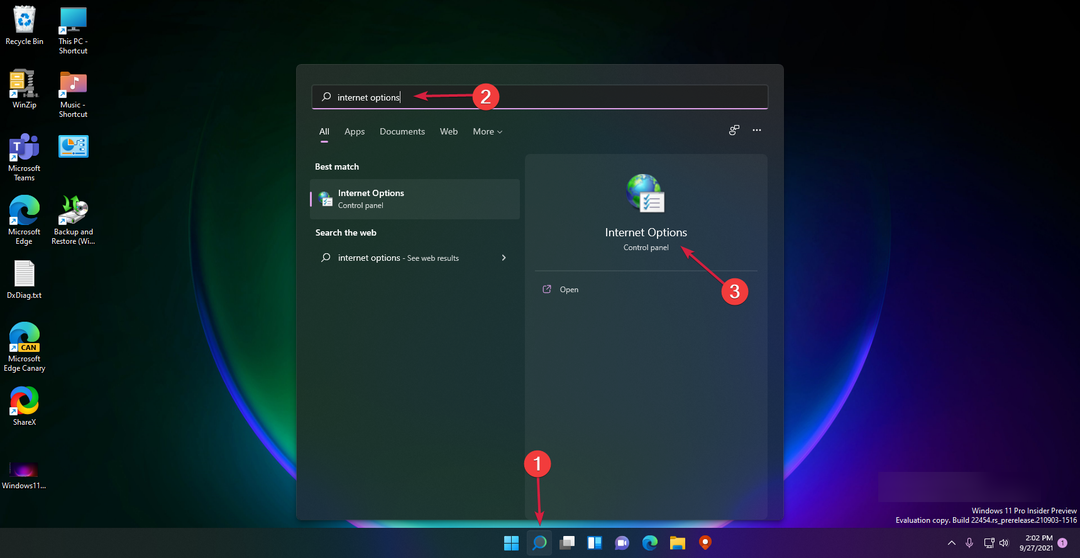- „Microsoft Teams“ yra viena iš geriausios bendradarbiavimo priemonės pokalbiams, vaizdo susitikimams, failų saugojimui ir programų integravimui.
- Galite įrašyti, leisti, peržiūrėti ar net bendrinti susitikimus tiesiogiai iš Komandos arba „Microsoft Stream“.
- Bet kurį susitikimą atsisiųsti per „Microsoft Stream“ yra gana paprasta. Atlikite paprastus šio vadovo veiksmus ir sužinokite, kaip tai padaryti per trumpą laiką.
- Peržiūrėkite mūsų dedikuotą „Microsoft“ komandos skyrius, kuriame rasite patogesnių straipsnių.
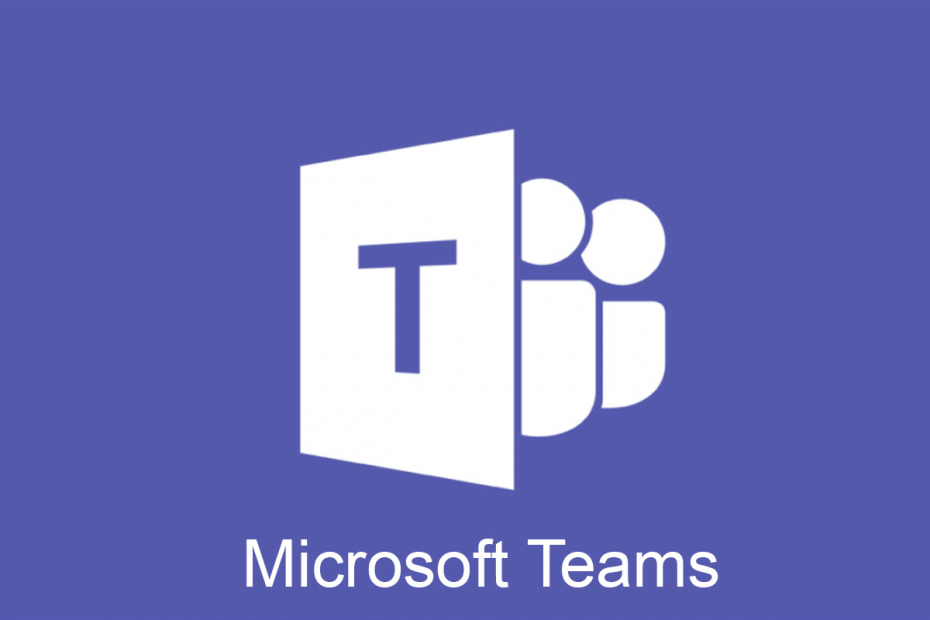
Ši programinė įranga leis jūsų tvarkyklėms veikti ir veikti, taip apsaugant jus nuo įprastų kompiuterio klaidų ir aparatūros gedimų. Dabar patikrinkite visus tvarkykles atlikdami 3 paprastus veiksmus:
- Atsisiųskite „DriverFix“ (patikrintas atsisiuntimo failas).
- Spustelėkite Paleiskite nuskaitymą rasti visus probleminius vairuotojus.
- Spustelėkite Atnaujinti tvarkykles gauti naujas versijas ir išvengti sistemos sutrikimų.
- „DriverFix“ atsisiuntė 0 skaitytojų šį mėnesį.
„Microsoft“ komandos yra komunikacijos ir bendradarbiavimo platforma, apjungianti nuolatinius pokalbius darbo vietoje, vaizdo susitikimus, failų saugojimą (įskaitant bendradarbiavimą failuose) ir programų integravimą.
Paslauga integruojama su įmonės paslaugomis „Office 365“ prenumeratos biuro produktyvumo paketas ir funkcijos plėtiniai, kuriuos galima integruoti su ne „Microsoft“ produktais.
„Microsoft Teams“ visi susitikimai gali būti įrašyti, kad juos peržiūrėtų / pasidalintų kiti komandos nariai. Sukūrus susitikimo įrašą, jį galima peržiūrėti dviem būdais. Skaitykite toliau, kad sužinotumėte, kaip tai padaryti galite patys.
Kaip atkurti „Microsoft Teams“ įrašus?
1. Leiskite susitikimo įrašą tiesiogiai komandose
Jei dalyvavote susitikime, eikite į pokalbių istoriją „Teams“ ir pasirinkite žaisti paleisti susitikimo įrašą tiesiai „Komandų“ lange.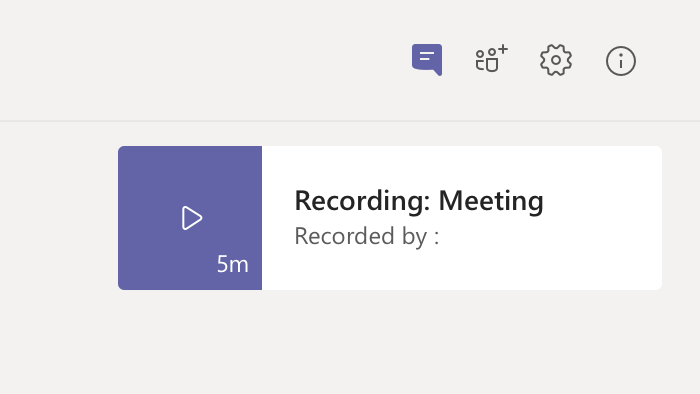
2. Leiskite susitikimo įrašą sraute
Jei jums priklauso susitikimo įrašas, jį taip pat galite rasti „Microsoft Stream“. Tiesiog eik į Mano turinys > Vaizdo įrašai.
- Kas gali peržiūrėti susitikimo įrašą?
Įrašą įkėlus į „Microsoft Stream“, įrašymo įrenginys yra vaizdo įrašo savininkas, o jų organizacijos žmonės, pakviesti į susitikimą, yra žiūrovai.
Savininkas turės leisti pasiekti arba atsisiųsti vaizdo įrašą, kad galėtų bendrinti įrašą su kitais žmonėmis.
Pastaba: Susitikime dalyvaujantys svečiai ir išoriniai žmonės negalės peržiūrėti įrašo, nebent diktofonas juo pasidalins.
| Susitikimo tipas | Savininkas | Kas gali peržiūrėti | Kas gali atsisiųsti | Kas gali ištrinti |
|---|---|---|---|---|
| Komandos susitikimo įrašymas | Diktofonas | Komanda („Office 365“ grupė) | Tik savininkas | Tik savininkas |
| Privataus susitikimo įrašymas | Diktofonas | Dalyviai (pokalbio nariai) | Tik savininkas | Tik savininkas |
| Grupinių skambučių įrašymas | Diktofonas | Pokalbių nariai | Tik savininkas | Tik savininkas |
Kaip atsisiųsti „Microsoft Teams“ įrašus?
1 metodas
- Eikite į susitikimo įrašą ir pasirinkite Daugiau pasirinkimų > Atidarykite „Microsoft Stream“.
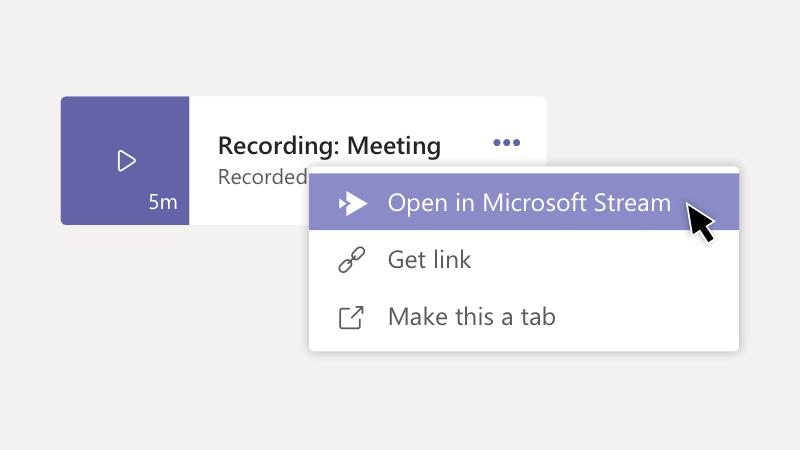
- „Microsoft Stream“ portalo vaizdo įraše pasirinkite parinkčių mygtukas ir spustelėkite Atsisiųskite vaizdo įrašą.
- Galite pridėti vaizdo įrašą prie „Teams“ arba bendrinti įrašą naudodami esamas parinktis.
2 metodas
- Eikite į „Microsoft Stream“
- Viršutinėje meniu juostoje pasirinkite Mano turinys> Susitikimai

- Iš rodomo sąrašo pasirinkite įrašą, kurį norite bendrinti, ir pasirinkite parinkčių mygtukas ir spustelėkite Atsisiųskite vaizdo įrašą
Parodėme keletą būdų, kaip atkurti susitikimo įrašą „Microsoft Teams“, ir kaip tą įrašą atsisiųsti papildomais dalijimosi tikslais.
Jei turite kitų pasiūlymų ar klausimų, nedvejodami kreipkitės į toliau pateiktą komentarų skyrių.
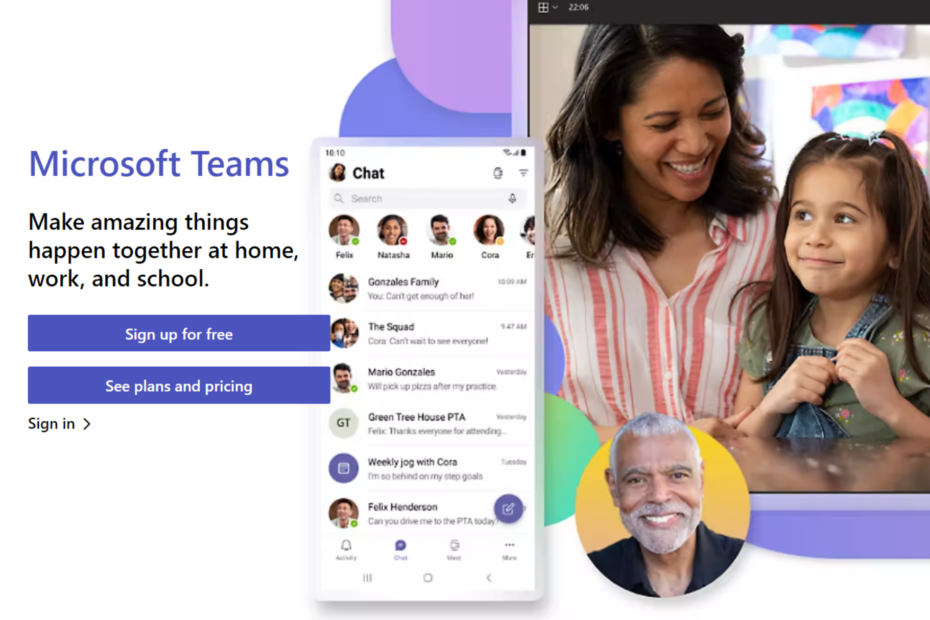
![Kaip išlaikyti komandos būseną žalią [aktyvią] visą laiką](/f/9eb2e5c0a90d55e7ce0a6def0d09a2c5.png?width=300&height=460)